Нечто особенное происходит. Может быть, это первые шаги вашего ребенка или их прогулка по проходу. Может быть, это случайный налет, пылающий метеорит, или твой приятель разлил напиток по всему самому себе. Это мимолетные моменты, которые нужно запечатлеть мгновенно.
Хотя вы можете относительно быстро открыть камеру вашего iPhone с экрана блокировки (если вы не используете отскок), вам все равно придется выбирать правильный режим (камеру или видео), фокусироваться и нажимать кнопку спуска затвора.
К тому времени, когда у вас работает видеомагнитофон, ваш ребенок перестал ходить или этот водитель ушел с места происшествия. Конечно, некоторые моменты вы можете запечатлеть в следующий раз, но в большинстве случаев момент, который вы хотели запечатлеть, исчез — навсегда.
Сегодня я собираюсь показать вам способ, чтобы никогда больше не пропустить такие моменты, пропуская все лишние нажатия и удары. Вместо этого вы запустите одно приложение, чтобы мгновенно записывать все, что вам нужно, и делать снимки, когда вы это делаете.
Пожалуйста, включите JavaScript, чтобы посмотреть это видео.
Шаг 1. Установите приложение BLINK
Приложение, которое делает все это возможным, называется [МИГАНИЕ] (или просто Blink) от разработчика iOS Джеймса Манро. Он доступен бесплатно в iOS App Store.

Blink очень прост в использовании. Когда вы видите момент, который вы хотите каталогизировать, просто откройте приложение. Да это все!
Шаг 2: Выберите лучшее место доступа
Конечно, если ваш iPhone все еще заблокирован, вам нужно будет сначала разблокировать его, прежде чем вы сможете перейти к Blink, поэтому я предлагаю сохранить значок приложения на вашем первом домашнем экране, а не в папке, и желательно в док-станции, чтобы вы всегда знать, где это.
Шаг 3: Начните запись видео (сейчас!)
После открытия Blink сразу начнет запись, нет кнопок, чтобы коснуться, нет режимов, чтобы провести. Камера автоматически фокусируется и настраивается, а также записывает в любой ориентации, в которой вы запускаете приложение.


Все записи автоматически сохраняются, либо выходя из Blink, либо нажимая на красный Икс значок, чтобы остановить. Чтобы начать новую запись, коснитесь зеленого значка видеокамеры или снова откройте приложение. Кроме того, если темно, просто нажмите значок вспышки в правом верхнем углу, чтобы включить фонарик.
Шаг 4. Снимайте быстрые фотографии во время записи
Blink также позволит вам захватывать фотографии во время записи, предоставляя вам еще один способ запечатлеть эти мимолетные моменты. Просто нажмите значок камеры в верхнем левом углу экрана, и фотография будет сделана во время продолжения записи.

Несколько мелких проблем, которые нужно решить
В некоторых случаях интерфейс не настраивался должным образом при переключении в ландшафтный режим, но это не влияло на видео.
Кроме того, при использовании iPhone 4S (это приложение оптимизировано для iPhone 5 / 5S), значок камеры в левом верхнем углу не был виден, хотя я все еще мог выполнять функцию захвата изображения, касаясь области, в которой он должен находиться.
Наконец, при съемке фотографии звук затвора будет слышен в видео. Надеюсь, что это будет решено в ближайшем будущем, так как опция отключения звука затвора — довольно большая вещь, которую стоит пропустить.
В целом: хорошая замена для стоковой камеры вашего iPhone
Итак, несколько мелких глюков, но ничего, что не может быть исправлено с помощью обновления, или что не помешало бы мне использовать камеру.
Опять же, как я уже говорил, мне нравится держать приложение на док-станции домашнего экрана, чтобы оно было легко доступно, и одним щелчком мыши я фиксирую все, что происходит вокруг меня. Дайте Blink шанс и дайте нам знать, что вы думаете.
Оцените статью!
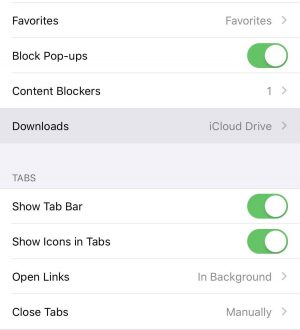
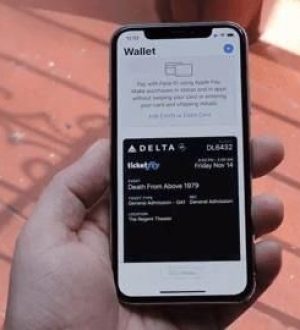
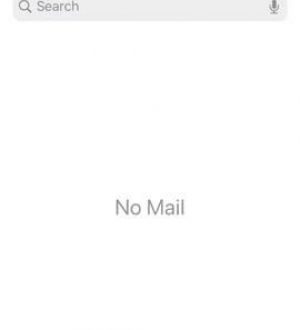
Отправляя сообщение, Вы разрешаете сбор и обработку персональных данных. Политика конфиденциальности.